Содержание статьи:
Сетевой адрес, или иначе IP – не единственный идентификатор, опознать компьютер в локальной или даже глобальной сети. Для идентификации компьютера, телефона, цифрового ТВ или любого другого подключающегося к Интернету устройства также используется MAC-адрес – уникальный номер из 12 шестнадцатеричных символов, присваиваемый оборудованию в процессе его изготовления.
MAC-адрес имеют практически все сетевые устройства, вот только некоторые из них:
- Сетевые карты компьютеров и ноутбуков.
- Сетевые адаптеры мобильных устройств.
- Сетевые принтеры и сканеры.
- Адаптеры Bluetooth.
- Маршрутизаторы и коммутаторы.
- Сетевые устройства IoT.
- Смарт-телевизоры и игровые консоли.
Также MAC-адреса присваиваются виртуальным машинам, но они, как и сами VM, тоже виртуальные.
Замена MAC-адреса и для чего это нужно
Подмена MAC-адреса затрудняет идентификацию устройства в сети, а значит повышает уровень анонимности его пользователя. Также физический адрес используется администраторами для разрешения или ограничения доступа к конкретному устройству.
Смена MAC-адреса на аппаратном уровне – сложная, требующая специального оборудования и навыков, к тому же еще незаконная во многих странах процедура, поэтому в 99% случаев для повышения уровня анонимности в сети используется программная подмена MAC.
Случайные MAC-адреса в Windows
Реализовать такую подмену можно средствами самой Windows, в настройках системы для этого даже предусмотрена отдельная опция.
В Windows 10 откройте приложение «Параметры», перейдите в раздел «Сеть и Интернет» → «Wi-Fi» → «Управление параметрами сети Wi-Fi» и установите переключатель «Использовать случайные аппаратные адреса» в положение «Вкл».
В Windows 11 опция называется «Случайные аппаратные адреса» и находится в разделе «Сеть и Интернет» → «Wi-Fi».
Вот и все, отныне при каждой загрузке компьютера сетевому адаптеру станет присваиваться рандомный MAC-адрес.
Как это сделать, читайте в нашей статье о подмене физического адреса сетевого адаптера в Windows 8.1 и 10.
Когда включать рандомизацию MAC нежелательно
Использование рандомных MAC-адресов может повысить ваш уровень анонимности в общественных сетях, однако существует немало сценариев, когда задействование этой функции способно привести к проблемам.
Использовать ее не следует:
- В корпоративных сетях, использующих политику доступа по MAC-адресу.
- В сетях, использующих идентификацию по телефону.
- При подключении к новому сетевому оборудованию и в домашней сети, в которой подмена физического компьютера адреса не нужна, поскольку «снаружи» виден только MAC роутера.
И еще один момент.
Было бы наивно полагать, что вместе с прочими популярными среди пользователей фишками рандомизация физического адреса способна закрыть все проблемы в вопросе обеспечения анонимности. Так, при работе в сетях Hotspot 2.0 Windows 10 может раскрывать свой настоящий MAC – и это только одна из проблем, которую предстоит решить Microsoft.
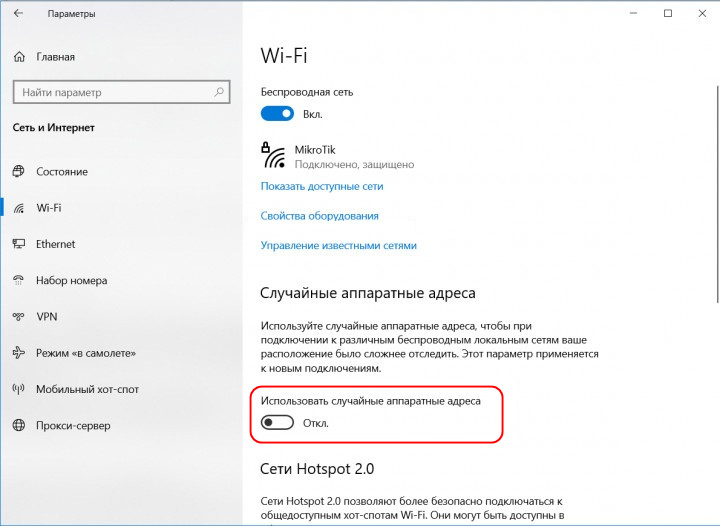

Добавить комментарий